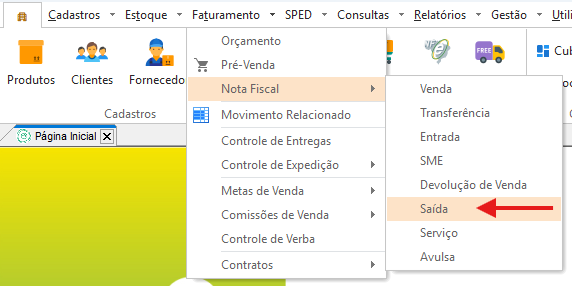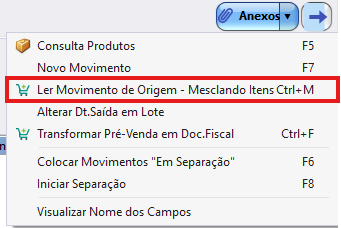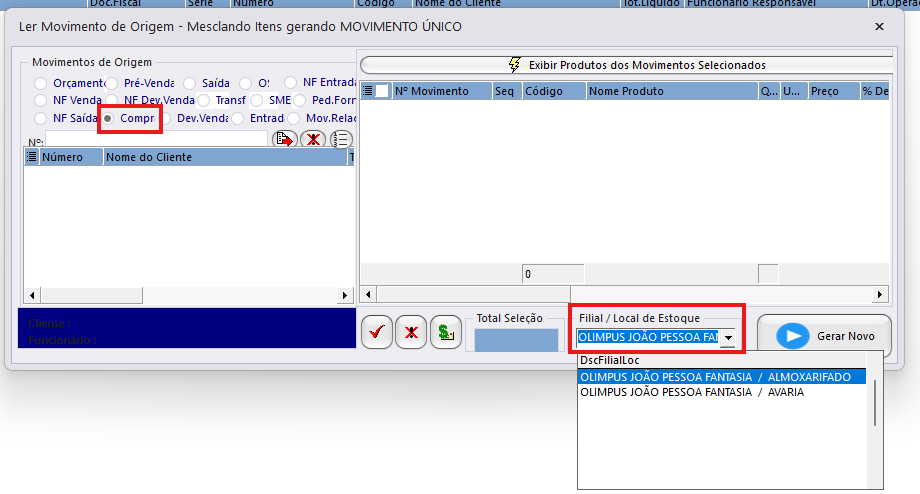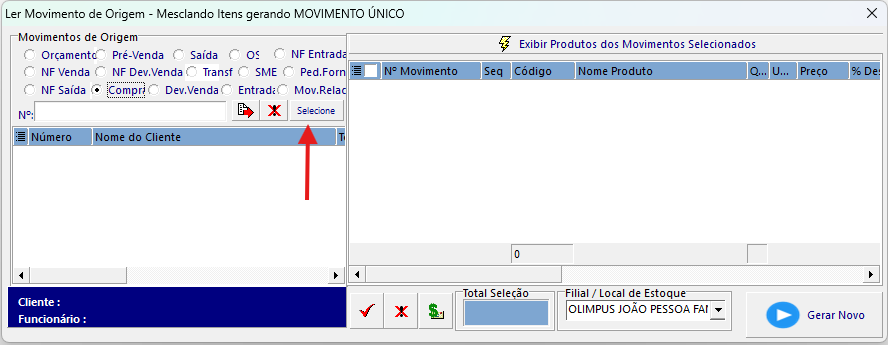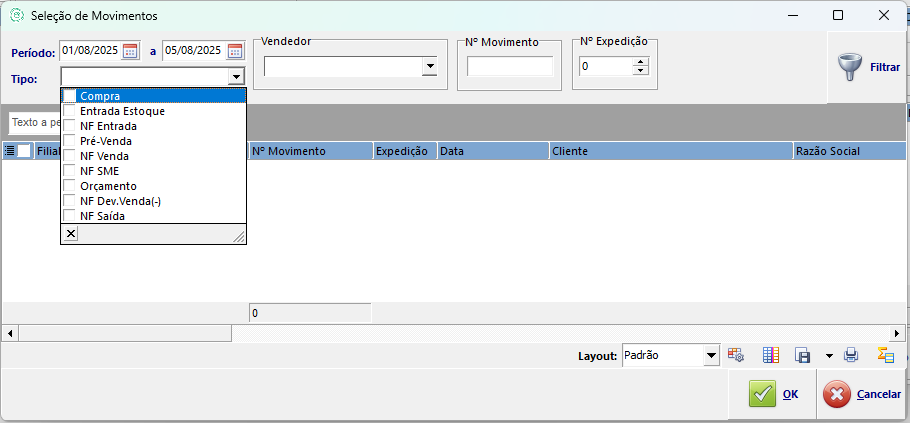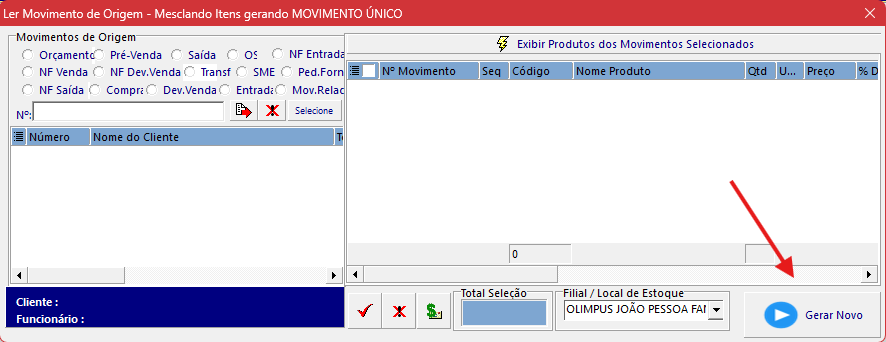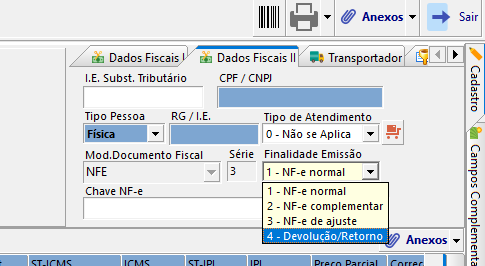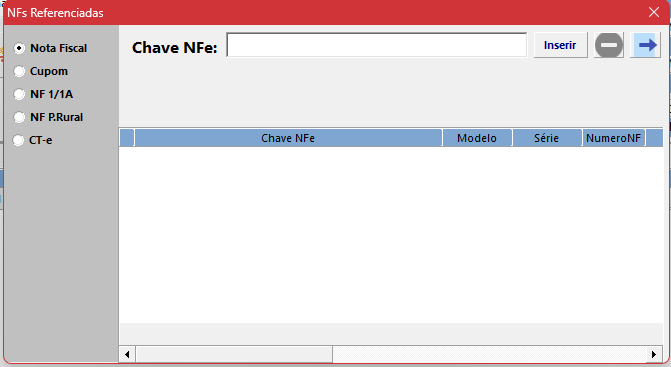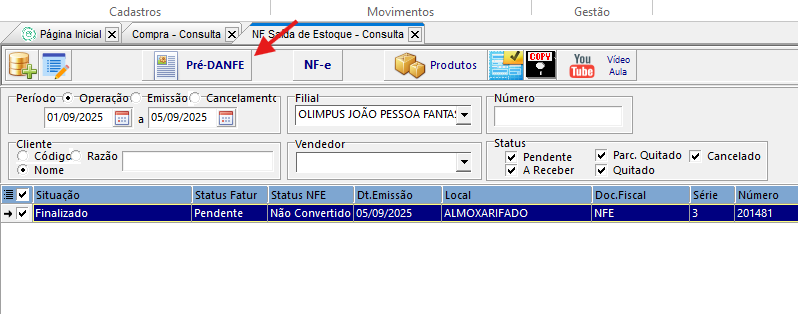Devolução para Fornecedor
📦 Devolução de Compra para Fornecedor via NF Saída no ERP Cronos
✅ Pré-requisitos
Antes de iniciar o processo, certifique-se de ter em mãos:
-
Número da nota fiscal de compra
-
Chave de acesso da nota fiscal de compra
-
Tributação usada pelo fornecedor na compra, para que a devolução mantenha a coerência fiscal e evite erros na apuração de impostos.
💡 DICA:
Em caso de dúvidas sobre os impostos (ICMS, IPI, ST etc.), consulte os detalhes da nota de compra no site da SEFAZ. Basta acessar o Portal Nacional da NF-e (https://www.nfe.fazenda.gov.br), clicar em "Consultar NF-e" e informar a chave de acesso. Assim, você poderá visualizar o XML com todos os tributos destacados.
🔍 Acessando a NF de Saída
2. Alternativamente: acesse pelo menu Anexos > Ler Movimento de Origem - Mesclando Itens.
3. Importante: selecione corretamente a filial correspondente à da nota de compra original. A devolução deve ocorrer na mesma filial da entrada, salvo exceções controladas.
🔎 Buscando o Movimento de Origem
Na tela de busca:
-
Selecione o tipo de movimento: COMPRA.
-
Insira a identificação do movimento de origem:
▶️ Localizar movimento:
-
Se na mesma filial da compra: basta o número da nota.
-
Se em filial diferente, utilize o menu de busca 'Selecione':
-
Selecione o tipo de movimento a ser localizado (no caso da devolução para fornecedor: Compra):
📋 Selecionando Itens e Gerando a Nota
-
Após localizar a nota de origem:
-
Selecione os itens a serem devolvidos (pode selecionar todos ou apenas alguns).
-
Ajuste a quantidade conforme necessário.
-
-
Clique em "Gerar Novo" para criar o movimento de saída com base na compra.
⚠ Estoque:
A devolução gera baixa de estoque (movimento de saída). Verifique se o item está disponível em saldo antes de transmitir a nota.
⚙️ Configurações Fiscais da NF-e
No cabeçalho da nota, configure:
-
Natureza da Operação (CFOP):
-
5.202→ Devolução de Compra para Comercialização dentro do estado -
6.202→ Devolução de Compra para Comercialização fora do estado
-
🔍 Validação contábil:
Confirme com a contabilidade se o CFOP, CST e códigos de IPI/ST estão corretos para devoluções. Isso evita rejeições e divergências na EFD ICMS/IPI.
-
-
Finalidade da Emissão da NF-e:
Selecione4 - Devolução/Retorno.
-
-
Tributos e Valores:
-
Repita os valores da nota de compra original: preço, desconto, ICMS/ST, IPI, etc.
-
Consulte a nota no site da SEFAZ ou solicite apoio da contabilidade para garantir exatidão.
-
🔗 Referência à Nota Original
Antes de transmitir:
🧾 DICA: Gerar uma PRÉ-DANFE
Antes da transmissão oficial:
-
Gere uma PRÉ-DANFE e envie ao fornecedor para validação.
-
Se os dados estiverem corretos, prossiga com a emissão da NF-e.
⚠️ Atenção ao IPI na Impressão da DANFE
Alguns fornecedores podem reclamar da ausência do valor de IPI na DANFE de devolução. Isso é comportamento normal:
-
A informação do IPI devolvido é enviada na TAG XML
IPIDevolv. -
A DANFE não exibe esse valor por padrão em devoluções, pois o layout é específico para vendas.
-
O valor será considerado normalmente pelo fornecedor, sem prejuízos.
📌 Fluxo Resumido
-
Localizar nota de compra
-
Selecionar itens
-
Gerar nota de devolução
-
Preencher CFOP e tributos
-
Referenciar nota original
-
Gerar PRÉ-DANFE
-
Validar com fornecedor
-
Transmitir e salvar XML